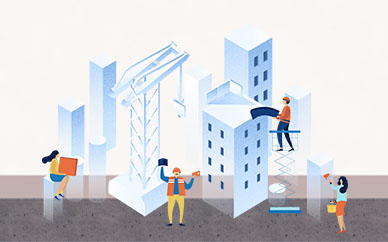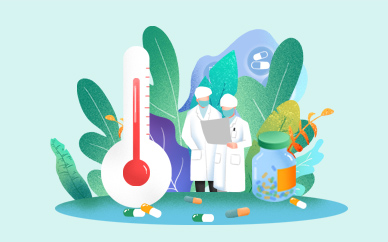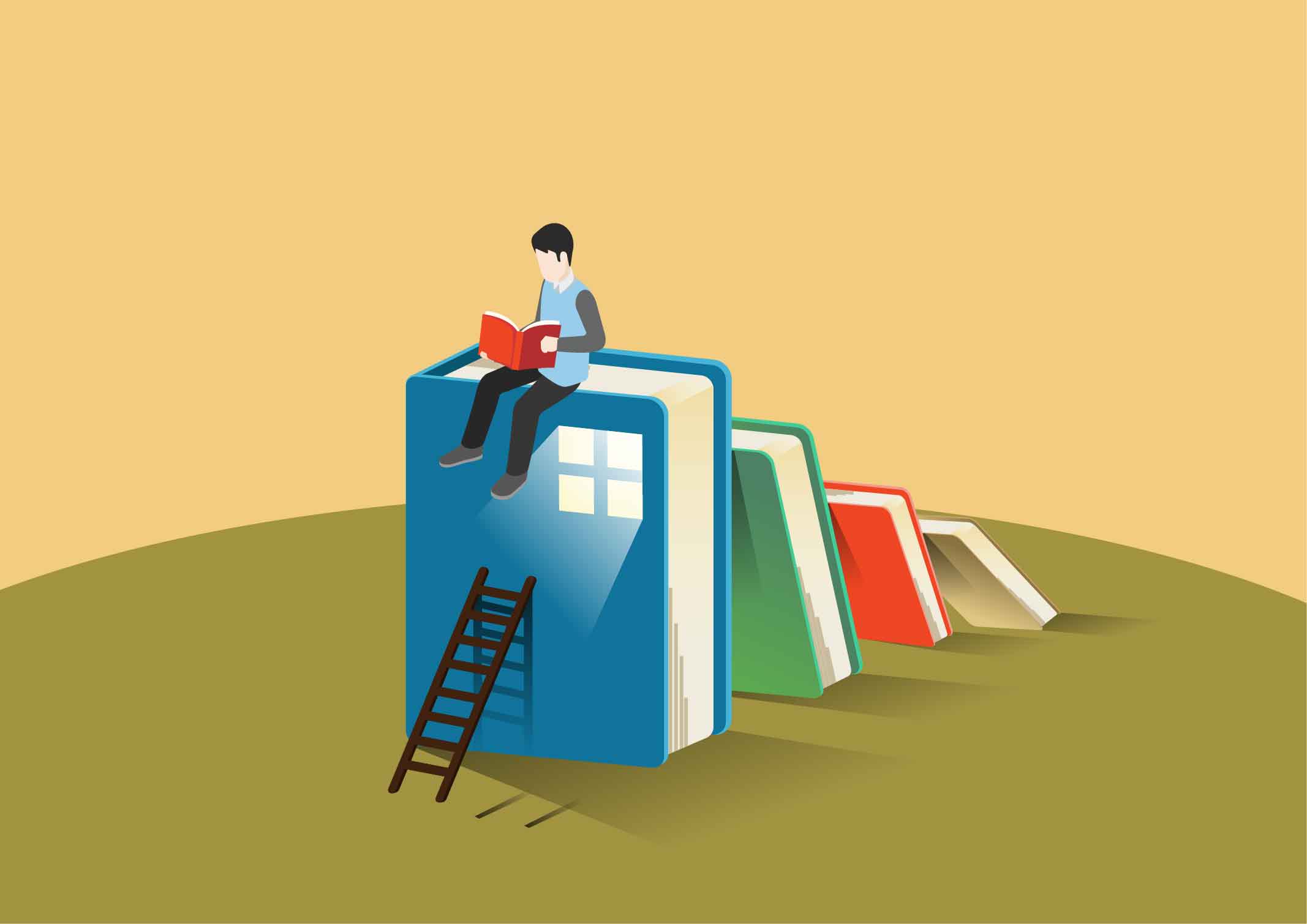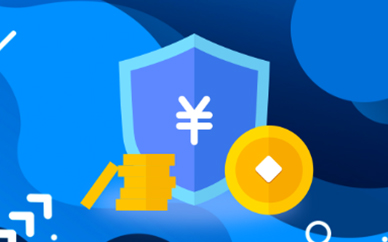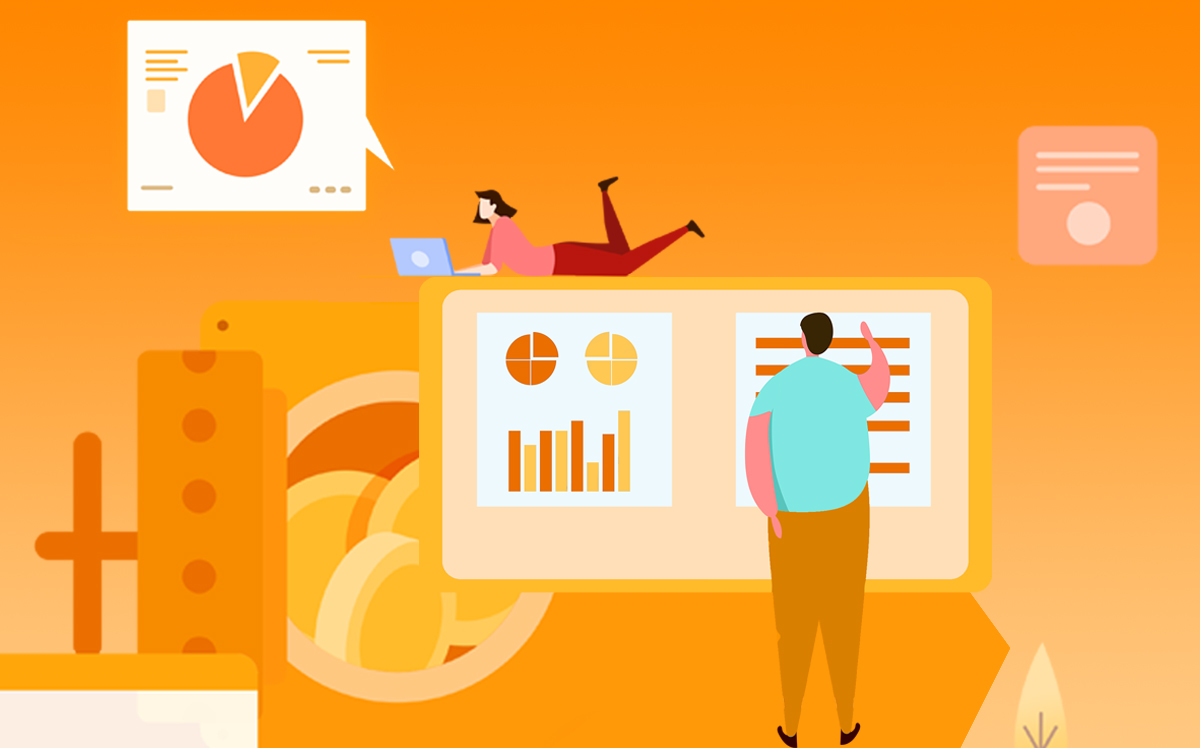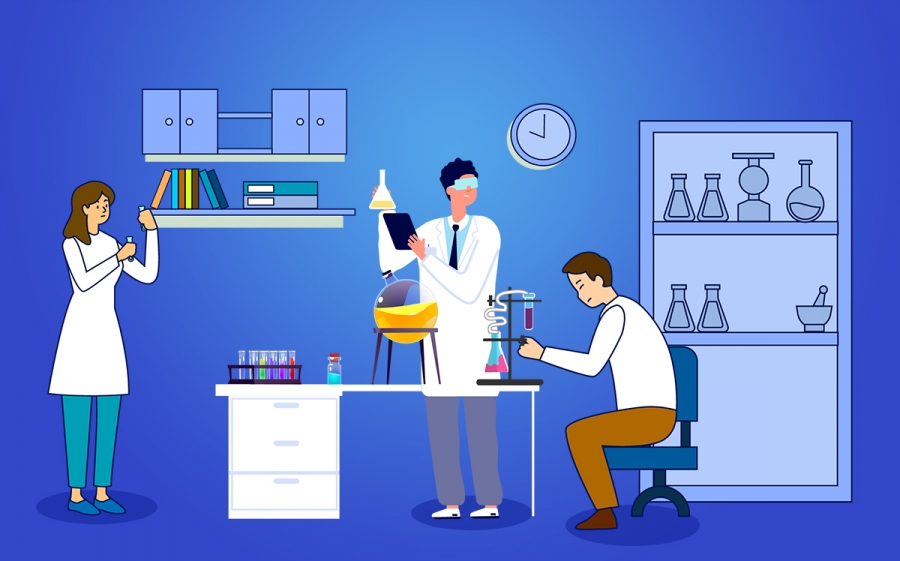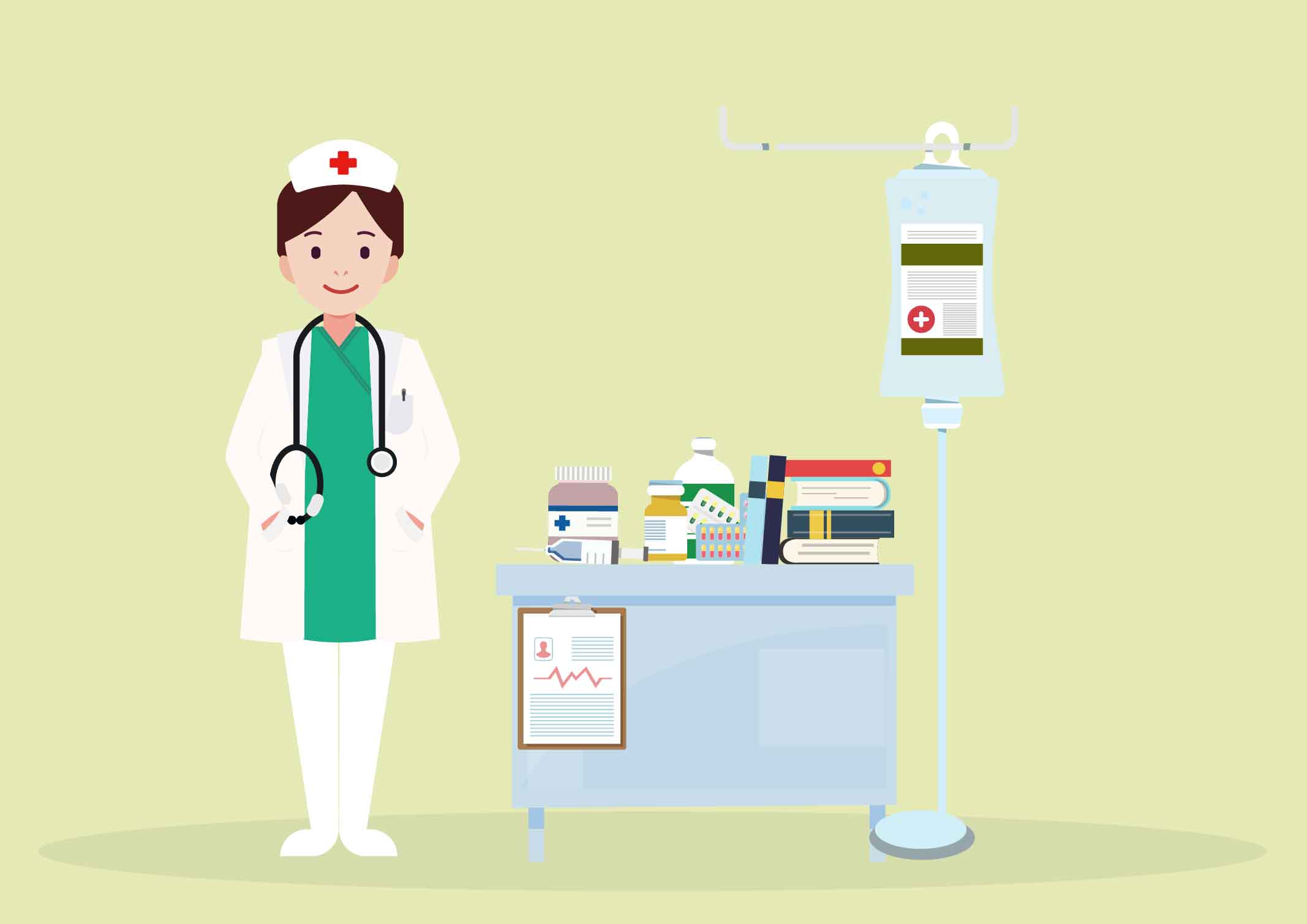哈喽小伙伴们 ,今天给大家科普一个小知识。在日常生活中我们或多或少的都会接触到笔记本共享无线上网(Win10笔记本电脑如何共享WiFi?)方面的一些说法,有的小伙伴还不是很了解,今天就给大家详细的介绍一下关于笔记本共享无线上网(Win10笔记本电脑如何共享WiFi?)的相关内容。
 (资料图片)
(资料图片)
笔记本共享无线上网(Win10笔记本电脑如何共享WiFi?)
利于Windows10笔记本电脑共享WiFi,需要找开“移动热点”功能。
以安装Windows10操作系统的华硕笔记本为例,共享WiFi的详细操作步骤如下:
1、利用RJ45接口或WLAN功能,为笔记本接入网络。
2、点击任务栏右侧的“通知”图标,并在弹出的通知菜单中点击“移动热点”。
3、“移动热点”功能开启后,右击“移动热点”图标,并在弹出的菜单中选择“转到设置”。
4、在“设置-移动热点”窗口,点击“编辑”按钮。
5、在弹出的“编辑网络信息”窗口,为热点设置网络名称和密码,并点击“保存”按钮,即可完成操作。
注意事项
为热点设置密码时,需要输入至少8位字符串。不建议为热点设置过于简单的密码,比如“12345678”、“88888888”,这种类型的密码会降低网络的安全性。